CAD怎么修改线条粗细?
设·集合小编 发布时间:2023-03-16 19:40:57 382次最后更新:2024-03-08 11:24:01
在CAD中的线条太细了,有时候想修改下线条的粗细,结果发现,没办法修改,改了以后还是显示原来的样子,那么有什么办法可以修改呢?下面我就给大家分享,CAD怎么修改线条粗细的方法,希望能帮助到大家,感兴趣的小伙伴可以关注了解下。
工具/软件
电脑型号:联想(lenovo)天逸510s; 系统版本:Windows7; 软件版本:CAD2014
方法/步骤
第1步
打开CAD及要修改的文件,先确保是在CAD经典模式,点击上方工具栏:工具-工作空间-Auto CAD 经典

第2步
切换至经典模式后,请点击界面最下方的“显示/隐藏线宽”按钮。如图所示:

第3步
另外,也可以在工具栏中点击“格式”-“线宽”。
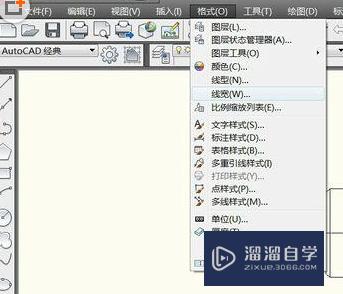
第4步
在弹出的“线宽设置”对话框中勾选“显示线宽”。
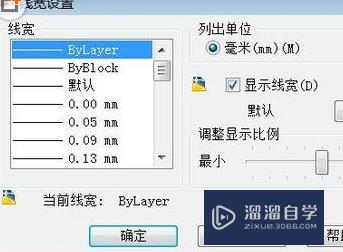
第5步
完成以上其中一项操作,回到主界面就会发现线条已按原先设定的变粗了。

温馨提示
以上就是关于“CAD怎么修改线条粗细?”全部内容了,小编已经全部分享给大家了,还不会的小伙伴们可要用心学习哦!虽然刚开始接触CAD软件的时候会遇到很多不懂以及棘手的问题,但只要沉下心来先把基础打好,后续的学习过程就会顺利很多了。想要熟练的掌握现在赶紧打开自己的电脑进行实操吧!最后,希望以上的操作步骤对大家有所帮助。
- 上一篇:CAD标注命令怎么给弧长标注?
- 下一篇:CAD如何进行批量打印图?
相关文章
广告位


评论列表